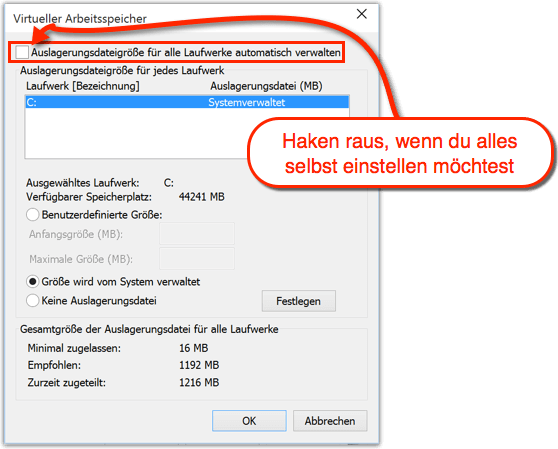Die Auslagerungsdatei in Windows ist eine Art künstliche Arbeitsspeichervergrößerung (RAM). Häufig verwendete Dateien werden in die Auslagerungsdatei geschrieben. Auch Daten, die zu Programmen gehören, die zwar geöffnet sind, aber momentan nicht benutzt werden, wandern in diese Auslagerungsdatei.
Die Auslagerungsdatei wird normalerweise von Windows 10 verwaltet und das ist auch gut so, denn in der Regel macht Windows alles richtig. Wenn du trotzdem manuell die Größe der Auslagerungsdatei einstellen möchtest, so zeige ich dir, wie das geht.
Auslagerungsdatei Größe ändern
- Klicke mit der rechten Maustaste auf das Windows-Logo
- Klicke auf System
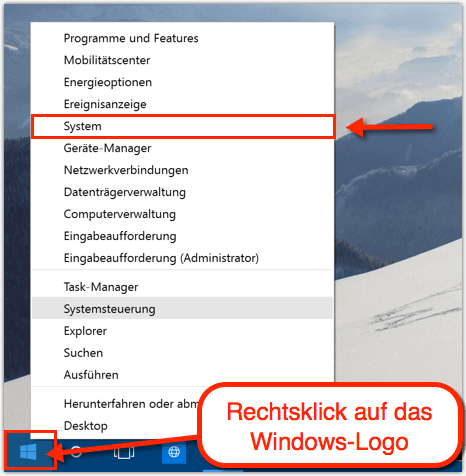
- Auf der linken Seite klicke auf Erweiterte Systemeinstellungen
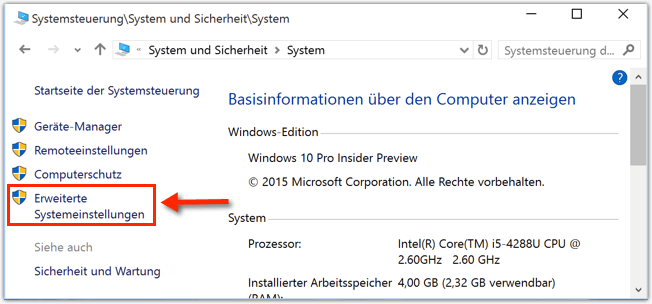
- Im Tab „Erweitert“ klicke auf Einstellungen von „Visuelle Effekte, Prozessorzeitplan, Speichernutzung,..“
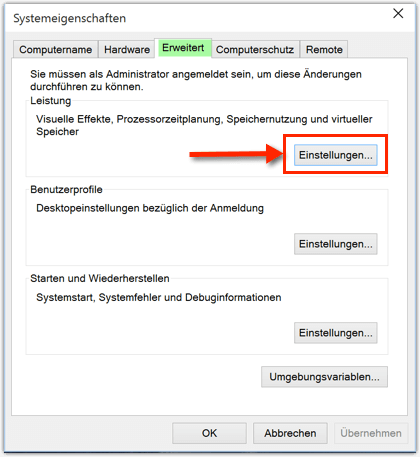
- Im Tab Erweitert klicke in der Zeile „Virtueller Speicher“ auf Ändern
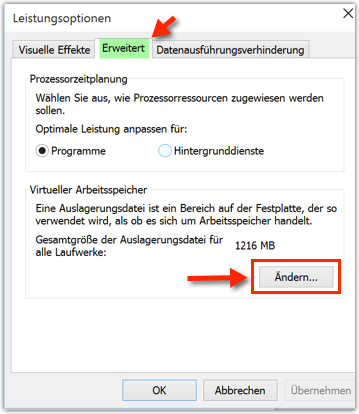
- Falls du nun die Einstellungen für die Auslagerungsdatei selbst vornehmen möchtest, entferne den Haken für automatische Verwaltung
- Nun kannst du die Größe der Auslagerungsdatei ändern oder die Auslagerung komplett deaktivieren
- In der Zeile Benutzerdefinierte Größe, kannst du eigene Werte in Megabyte eingeben.
- Man kann keine generelle Aussage treffen, welche Werte Optimal sind.
- Eine Pi-Mal-Daumen-Regel ist, dass die Auslagerungsdatei etwa das anderthalbfache von RAM sein soll. Bei 4 GB RAM ist es also maximal 6 GB. Wenn du sehr viel RAM hast 16 GB, so kannst du auch auch etwas kleinere Auslagerungsdatei wählen, etwa 16 GB.